
Полная версия:
Интернет. Новые возможности. Трюки и эффекты
Если такого раздела не существует, то создайте его. В разделе можно ввести переменные, которые позволят заблокировать доступ к некоторым настройкам Internet Explorer.
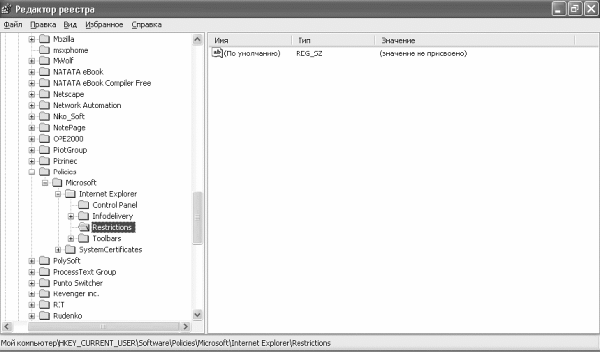
ПРИМЕЧАНИЕ
Все настройки, изменяемые в этом разделе, будут относиться к пользователю, для которого в данный момент загружена операционная система.
В этот раздел необходимо добавить параметры типа DWORD, значение которого, равное 1, включает ограничение, 0 – выключает.
– AutoConfig – блокирует доступ к изменению Автоматических настроек (Свойства обозревателя ► Подключения ► Настройка параметров локальной сети (LAN)).
– CalendarContact – блокирует доступ к изменению Календаря и Адресной книги (Свойства обозревателя ► Программы).
– Certificates – блокирует доступ к кнопкам Сертификаты и Издатели (Свойства обозревателя ► Содержание).
– CertifPers – блокирует доступ к кнопке Сертификаты (Свойства обозревателя ► Содержание).
– CheckIf Default – блокирует доступ к изменению параметров Проверять, используется ли обозреватель Internet Explorer по умолчанию (Свойства обозревателя ► Программы).
– Colors – блокирует доступ к изменению параметров Цвета (Свойства обозревателя ► Общие ► Цвета).
– Connection Settings – блокирует доступ к изменению параметров подключения, кроме кнопки Установить для установки нового подключения (Свойства обозревателя ► Подключения).
– Accessibility – блокирует доступ к изменению параметров оформления (Свойства обозревателя ► Общие ► Оформление).
– Fonts – блокирует доступ к изменению параметров шрифтов (Свойства обозревателя ► Общие ► Шрифты).
– Languages – блокирует доступ к изменению параметров языков (Свойства обозревателя ► Общие ► Языки).
– Links – блокирует доступ к изменению параметров цветов ссылок (Свойства обозревателя ► Общие ► Цвета).
– Messaging – блокирует доступ к изменению параметров Электронная почта, Группы новостей и Связь по Интернету (Свойства обозревателя ► Программы).
– Privacy Settings – блокирует доступ к изменению параметров настройки (Свойства обозревателя ► Конфиденциальность).
– Profiles – блокирует доступ к кнопке Профиль (Свойства обозревателя ► Содержание).
– Proxy – блокирует доступ к изменению параметра Прокси-сервер (Свойства обозревателя ► Подключения ► Настройка LAN).
– Ratings – блокирует доступ к кнопкам Ограничения доступа (Свойства обозревателя ► Содержание);
– SecAddSites – запрещает добавлять сайты для раздела Безопасность (Свойства обозревателя ► Безопасность).
– SecChangeSettings – блокирует доступ к кнопкам Уровень безопасности для этой зоны (Свойства обозревателя ► Безопасность).
Кроме того, можно добавить еще некоторые параметры, скрывающие определенные вкладки в окне Свойства обозревателя:
– GeneralTab – Общие;
– SecurityTab – Безопасность;
– PrivacyTab – Конфиденциальность;
– ContentTab – Содержание;
– ConnectionsTab – Подключения;
– ProgramsTab – Программы;
– AdvancedTab – Дополнительно.
Удаление этих параметров или присвоение им значения 0 делает соответствующую вкладку видимой.
– Advanced – запрещает любые изменения на вкладке Дополнительно (при этом сама вкладка остается доступной).
– Settings – запрещает доступ к настройке параметров временных файлов (Свойства обозревателя ► Общие ► Временные файлы Интернета).
Аналогично предыдущим параметрам значение 1 включает запрет, 0 – отключает его.
Добавление кнопок управления на панель обозревателяНа панель Internet Explorer можно добавить собственные ссылки на программы или сайты. Для этого в окне Групповая политика, которое открывается командой gpedit. msc, вводимой в окне Запуск программы, необходимо перейти в раздел Конфигурация пользователя\Конфигурация Windows\Настройка Internet Explorer\Пользовательский интерфейс обозревателя\Настройка панели инструментов обозревателя. В открывшемся окне необходимо нажать кнопку Добавить, чтобы поместить на панель инструментов обозревателя новую кнопку и указать ее параметры – заголовок, исполняемый файл и файлы значков.
ПРИМЕЧАНИЕ
Для добавления программы на панель обозревателя потребуется два значка: цветной и черно-белый.
Изменение размера кэша браузераМаксимальный размер кэша обозревателя Internet Explorer может составлять около 1 Гбайт. Обычно размер кэша 80 Мбайт занимает место на диске и может уменьшить быстродействие системы. Чтобы изменить размер кэша браузера, необходимо в окне Свойства обозревателя на вкладке Общие в разделе Временные файлы Интернета нажать кнопку Параметры и в числовом поле с указанием размера используемого дискового пространства ввести значение от 5 до 80 Мбайт.
Изменение поискового робота Internet ExplorerПо умолчанию в Internet Explorer установлен поисковый робот MSN. Воспользовавшись некоторыми ключами системного реестра, в качестве поисковика по умолчанию можно задать любой другой. Для этого в разделе реестра HKEY_LOCAL_MACHINE/ SOFTWARE/Microsoft/Internet Explorer/Search в правой части экрана выбираем по очереди параметры SearchAssistant и CustomizeSearch и изменяем их значения по умолчанию. Для этого следует щелкнуть правой кнопкой мыши на параметре реестра, выбрать пункт Изменить и ввести значение поисковика (например, для использования поисковика Google нужно указать его адрес http://www.google.com).
Очистка списка используемых ссылок в адресной строке Internet ExplorerInternet Explorer сохраняет в своей адресной строке последние введенные пользователем адреса, список которых можно отредактировать и удалить ненужные ссылки. Для этого в разделе системного реестра HKEY_CURRENT_USER\Software\Microsoft\Internet Explorer\Typed URLs (рис. 2.3) следует удалить ненужные параметры.
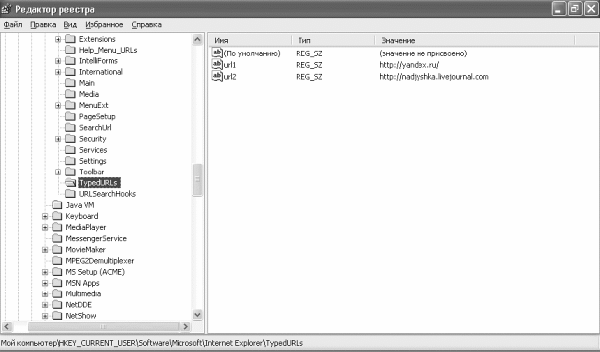
Данная настройка особенно актуальна для владельцев низкоскоростных линий, когда браузер Internet Explorer сообщает о невозможности соединения с сервером.
Конец ознакомительного фрагмента.
Текст предоставлен ООО «ЛитРес».
Прочитайте эту книгу целиком, купив полную легальную версию на ЛитРес.
Безопасно оплатить книгу можно банковской картой Visa, MasterCard, Maestro, со счета мобильного телефона, с платежного терминала, в салоне МТС или Связной, через PayPal, WebMoney, Яндекс.Деньги, QIWI Кошелек, бонусными картами или другим удобным Вам способом.
Вы ознакомились с фрагментом книги.
Для бесплатного чтения открыта только часть текста.
Приобретайте полный текст книги у нашего партнера:
Полная версия книги
Всего 10 форматов



